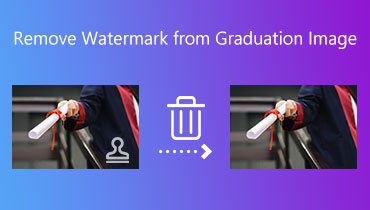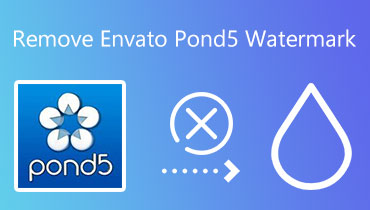סרטונים כיצד להוריד תמונות וסרטוני iStock ללא סימן מים
אתרים רבים מספקים תמונות וסרטים מעולים מאוד. iStock הוא דוגמה לאחד מהאתרים הללו. מצד שני, אנו מודעים לכך שבכל פעם שאתה מוריד תמונה או סרטון מהאינטרנט, יהיה להם סימן מים בצורה כזו או אחרת. בשל כך, המטרה העיקרית של יצירה זו היא לספק לצרכנים מידע שיסייע להם באיתור השיטות המעשיות ביותר עבור הסרת סימן המים של iStock מסרטונים ותצלומים. בעזרת שיטות מקוונות וגם לא מקוונות.


חלק 1. כיצד להסיר סימן מים של iStock Video
1. ממיר וידאו Vidmore
כדי לערוך ולהמיר סרטונים, כל מה שאתה צריך הוא היישום Vidmore Video Converter במחשב שלך. הוא מצויד ביכולות עריכה חזקות, ופונקציית מסיר סימני המים של וידאו עשויה לסייע לך בהסרה יעילה של סימני מים לא רצויים מהסרטונים שלך. הסרת סימן מים מסרטון עשויה להועיל למטרות שונות, בנוסף לטשטש סימן מים שאינך רוצה שיהיה לך.
כלי זה הוא מסיר סימני המים היעיל ביותר שניתן לגשת אליו כיום בשוק, במיוחד בהשוואה לתוכנה האחרת הזמינה כעת לרכישה. תאר לעצמך שהחלטת שאתה לא רוצה יותר את סימן המים של iStock על התמונות שלך. במצב כזה, תוכל לבצע את המשימה במהירות ובקלות אם תפעל לפי ההנחיות המוצעות במאמר זה. מספר קטן של שלבים מרכיבים את כל ההליך.
שלב 1: בחר את מערכת ההפעלה שלך מהתפריט הנפתח כדי להוריד את הקובץ. אנא ודא שאתה משתמש באפשרות ההורדה המתאימה. כדי להמשיך, פתח את הקובץ שהורדת קודם לכן במחשב שלך.
שלב 2: כאשר היישום הופעל, בחר את ה ארגז כלים לַחְצָן. זה יביא רשימה של תכונות התוכנית. ה מסיר סימני מים לווידאו עשויה להיות אחת מהחלופות הזמינות.

תצטרך לייצא את הקובץ עם סימן מים שהוחל עליו לפני פרסום זה ב-iStock. לאחר בחירת קובץ הווידאו עם סימן המים המוטבע ובחירה ב- ועוד סימן, תצטרך להכות על לִפְתוֹחַ כפתור להמשך.

שלב 3: כדי להיפטר מסימן המים של iStock שמתווסף לסרטון, לחץ על הוסף אזור להסרת סימן מים לַחְצָן. אתה יכול לשנות את אופן פעולתו של מסיר סימן המים על ידי הזזת נקודות התיבה כדי לכסות את סימן המים. אתה יכול לגרור את התמונה למקום הנכון בסרט עם סימן מים על ידי החזקת הקליק הימני השמאלי וגרירתה.

שלב 4: בחירת ה- יְצוּא כפתור ישמור את הסרטון ללא סימן המים של iStock זמן קצר לאחר מכן. אפשר לשמור את הסרטון ללא סימן המים אם זה משהו שהיית רוצה לעשות.

2. מסיר סימני מים של Apowersoft Video
תוכנית מקוונת להסרת סימני מים בחינם היא Apowersoft Video Watermarker Remover. זה מטשטש את סימן המים המקורי כדי להקל על המחיקה. אתה יכול לצייר מספר נקודות על סימן המים מעל אלה המקוריות כדי לטשטש את המקוריות. כלי זה להסרת סימן מים בחינם תומך רק בכמה סוגי וידאו מקוונים. אתגרים משולבים הם נחלת העבר כאשר אתה משתמש ב-Apowersoft. ייצוא הסרטון שלך יהיה קל עכשיו לאחר שעבר אופטימיזציה. הסר את סימן המים של iStock עם Apowersoft Online Video Watermark Remover. להלן מדריך שלב אחר שלב.
שלב 1: ניתן לגשת לאתר באמצעות דפדפן אינטרנט. כדי להמשיך, לחץ על הקישור המופיע למעלה. תלמד כיצד להשתמש בתוכנה ממדריך זה. בחר את הסרטון שברצונך לייבא לאחר הבחירה הסר סימן מים מהסרטון.
שלב 2: לאחר סיום ההעלאה, תוכל למחוק את סימן המים על ידי גרירת התיבה למיקום חדש. אם תבחר ב לִמְחוֹק אפשרות מסרגל הכלים, סימן המים ייעלם לאחר עיכוב קטן לאחר הפעולה שלך.
שלב 3: לאחר שתסיים למחוק את הקובץ, עבור אל להוריד קבצים אפשרות כדי שתוכל לבחור מיקום לשמירתו.

חלק 2. כיצד להסיר סימן מים של תמונת iStock
ה מסיר סימני מים בחינם באינטרנט האפליקציה היא תוכנה מבוססת אינטרנט המאפשרת למשתמשים להסיר סימני מים מתמונות וסרטונים המאוחסנים באינטרנט. מסיר סימני מים מקוון זה פשוט לשימוש מכיוון שיש לו ממשק משתמש לא מסובך ומדריך הוראות מעמיק. בנוסף, זה יכול להסיר סימני מים מכל תמונה שיש לך, לא רק אלה עם סימן מים של iStock כמו על התמונה שלך.
בנוסף, אם תשתמש בתוכנה זו כדי להסיר את סימן המים שהוצב על התמונה שלך, היא תשמור את התמונה באותו פורמט כמו קודם. התכונה המדהימה של מסיר סימני מים מקוון זה היא שהוא מאפשר לך לבחור את כלי המחיקה שבו תשתמש - מצולע, לאסו או מברשת. יש לך גם אפשרות לבטל את הסרת סימן המים אם אתה עושה טעות.
שלב 1. באינטרנט, הקלד את מסיר סימני המים בחינם באינטרנט בדפדפן שלך. לאחר מכן, בדף תוצאות החיפוש, בחר את הקישור הראשון שמוצג. במסך הראשי של האפליקציה, לחץ על העלאת תמונה סמל כדי להעלות את התמונה שלך. בחר את תמונת ה-iStock שלך מהרשימה שמופיעה, ולאחר מכן לחץ לִפְתוֹחַ.

שלב 2: לאחר מכן, בין החלופות המוצגות לעיל, בחר את כלי ההסרה המתאים ביותר לצרכים שלך. אתה יכול לבחור בין צורת מצולע, לאסו או צבע. צייר את החלק של הצורה שאינך רוצה להמשיך להשתמש בו מצולע אפשרות ולאחר מכן לחץ על לְהַסִיר לַחְצָן.

שלב 3: בחר להציל מהתפריט הנפתח. לאחר מכן, הקובץ שלך יישמר בתיקייה המתאימה באופן אוטומטי.

חלק 3. שאלות נפוצות על הסרת סימן מים של iStock
האם עלי להשתמש ב-iStock או ב-Shutterstock?
נניח שאיכות התמונה הן מבחינת הרזולוציה והן מבחינת התוכן חיונית עבורכם. במקרה כזה, אתה צריך לדעת ש-iStock גובה יותר עלויות עבור התמונות שהן באיכות הגבוהה ביותר, אבל Shutterstock לא.
מה בדיוק הפונקציה של iStock?
iStock מציעה מגוון רחב של תמונות מוכנות לשימוש, ציורים, גרפיקה וקטעי סרטים שבהם תוכל להשתמש כמעט בכל פרויקט שעולה על דעתך.
האם קשה לתרום ל-iStock?
זה לא קשה מדי להירשם כתורם עבור iStock. כדי להתחיל, עליך להגיש בין שלוש לשש תמונות. לאחר שנקבע שהם עומדים בסטנדרטים שלנו לאיכות, תוכל להתחיל להעלות תמונות נוספות. מכיוון שהדרישות הטכניות עבור iStock אינן מחמירות במיוחד, זה ישפר את רוב התמונות שלך.
מסקנות
כעת, לאחר שהבנת כיצד להסיר את סימן המים של iStock מסרטונים ותמונות, לא תהיה לך יותר הסתייגויות לגבי הורדתו. תודה רבה למסירי סימני המים הזמינים גם באינטרנט וגם במצב לא מקוון!